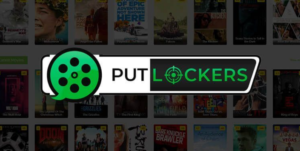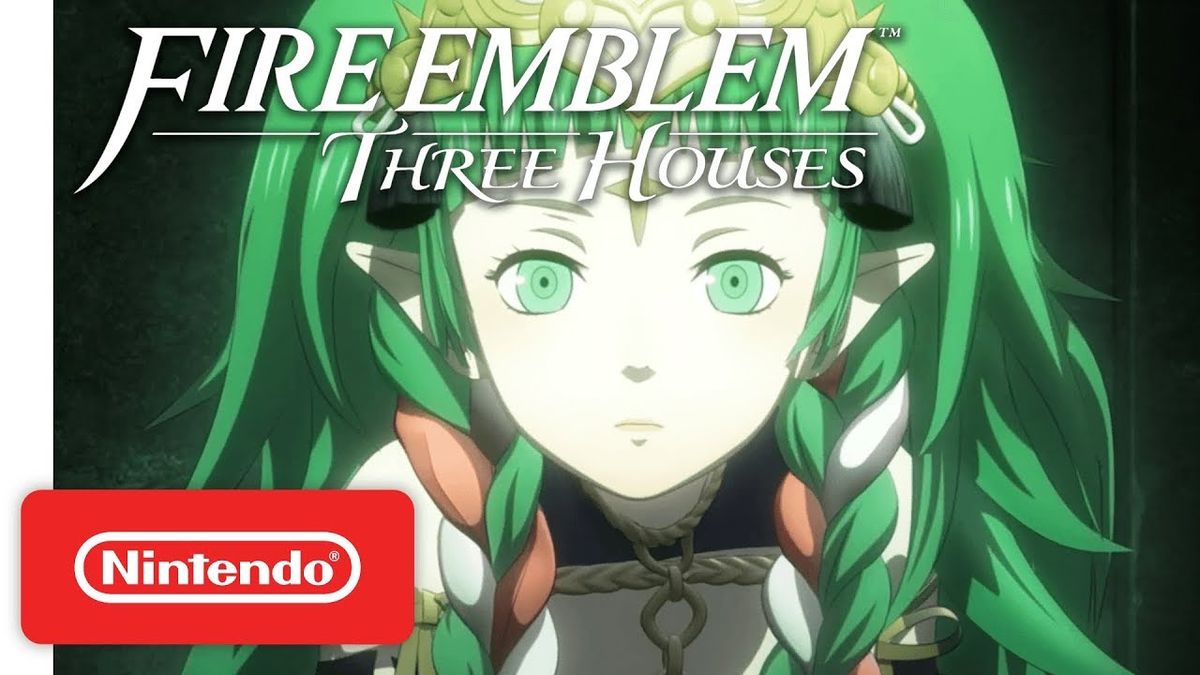Ako odstrániť odoslaný e-mail v službe Gmail - úplne vysvetlené
Existuje niečo horšie ako kliknúť na tlačidlo Odoslať a uvedomiť si, že ste práve poslali e-mail nesprávnej osobe? Viac ako horšie! Ak obsahoval nejaké dôverné informácie o vašej práci, mohli by ste mať veľké problémy. V tomto článku vám ukážeme, ako môžete odstrániť odoslaný e-mail v službe Gmail. Začnime!
Môžete ich však odstrániť z priečinka Odoslané položky alebo Pošta na odoslanie priečinok. Odoslaný e-mail nemôžete odstrániť z doručenej pošty príjemcu. Za prvých 30 sekúnd však môžete odoslaný e-mail tiež vrátiť späť. Prinajmenšom je niečo, čo môžete urobiť, ak si svoju chybu uvedomíte včas.
Odstrániť odoslaný e-mail v službe Gmail
Vyššie uvedená situácia sa pravdepodobne stala každému aspoň raz. Niekedy je to trápne, inokedy vás môže dostať do vážnych problémov. Pred pár rokmi spoločnosť Google uznala, že tomuto problému čelí veľa používateľov. A potom sa rozhodlo ponúknuť riešenie.
Ale ak chcete neodoslať e-mail, potom musíte konať rýchlo. Na kliknutie na magické tlačidlo máte iba 30 sekúnd. Potom táto možnosť zmizne. Preto vám odporúčame, aby ste si svoje e-maily vždy skontrolovali ihneď po ich odoslaní. Možno sa vám podarí vyhnúť sa nepríjemnostiam a tiež zabrániť katastrofe.
Aby ste to dosiahli, musíte mať zapnutú funkciu Späť. Ukážeme vám, ako ho aktivovať, a navrhujeme, aby ste si ho ponechali ZAP po celú dobu. Nikdy neviete, kedy to budete potrebovať, a keď dôjde ku katastrofe, nebudete mať dostatok času ju zapnúť.

Ako vypnúť funkciu Späť? Odstrániť odoslaný e-mail v službe Gmail
Postupujte podľa týchto jednoduchých a jednoduchých krokov, aby ste aktivovali funkciu Späť:
- Prihláste sa do svojho účtu Gmail a potom kliknite na Nastavenia.
- Prejdite do sekcie Všeobecné.
- Undo Send je prvá položka v ponuke. Začiarknite možnosť Povoliť späť odoslanie.
- Tam si tiež môžete zvoliť storno obdobie. Tridsať sekúnd je najdlhší čas, ktorý môžete zvoliť. Najkratšia je 10 sekúnd. Vyberte si. Samozrejme vždy odporúčame, aby ste sa rozhodli na 30 sekúnd.
- Potom prejdite nadol a kliknite na položku Uložiť zmeny.
To je všetko! Je to celkom jednoduché. Len nezabudnite na posledný krok, pretože Gmail automaticky neuloží vaše zmeny.
Ako vrátiť odoslaný e-mail? Odstrániť odoslaný e-mail v službe Gmail
Teraz máte zapnutú funkciu Späť, ale čo robiť, keď potrebujete neodoslať e-mail? Povedzme, že ste napísali svoj e-mail, zadali ste adresu príjemcu a tiež klikli na Poslať. Potom uvidíte správu s textom: Vaša správa bola odoslaná. Vrátiť späť alebo zobraziť správu.
Táto správa sa zvyčajne zobrazuje v hornej časti obrazovky v žltom poli. Musíte byť veľmi rýchli, ale netreba z toho robiť paniku.
Jednoducho kliknite na možnosť Späť, jednoducho sa uistite, že to urobíte okamžite. Ak ste klikli na tlačidlo Späť pred uplynutím času, mala by sa teraz zobraziť správa s textom: Odosielanie bolo vrátené späť.
Toto je to! Zvládli ste to, a tak si teraz môžete oddýchnuť.
V prípade, že sa vám nepodarilo vrátiť späť svoj e-mail. Potom existuje ešte jedna možnosť. Možno ste poslali e-mail na adresu, ktorá vôbec neexistuje. To by bola skvelá správa, pretože váš e-mail nikdy nebude doručený.
Záver
Dobre, to bolo všetko, ľudia! Dúfam, že sa vám tento článok bude páčiť a bude pre vás užitočný, dajte nám spätnú väzbu. Tiež, ak máte ďalšie problémy a dotazy týkajúce sa tohto článku. Dajte nám potom vedieť v sekcii komentárov nižšie. Čoskoro sa ozveme.
Prajem vám krásny deň!
Pozri tiež: Ako odstrániť virtuálny stroj vo VMWare